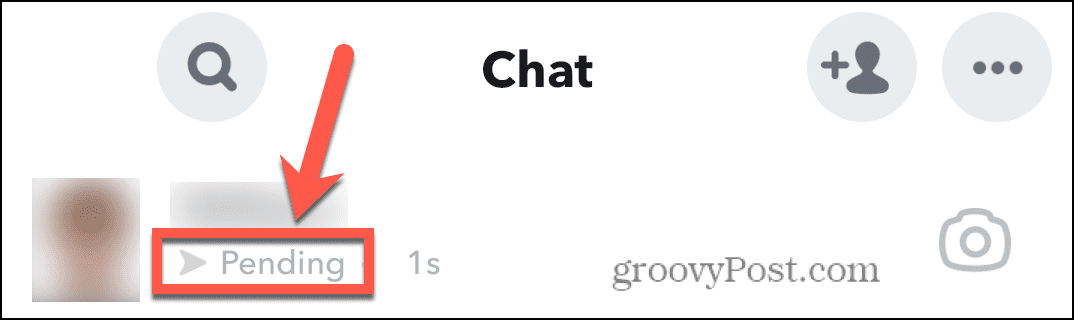Jak wyłączyć blokadę wyskakujących okienek w Firefoksie
Mozilla Firefox Bohater / / October 16, 2023

Opublikowany

Firefox domyślnie blokuje wyskakujące okienka, ale czasami jest to konieczne. Pokażemy Ci, jak wyłączyć blokadę wyskakujących okienek w Firefoksie.
Firefox zawiera wbudowaną blokadę wyskakujących okienek, która zapobiega pojawianiu się okien rozpraszających uwagę. Może jednak uniemożliwić prawidłowe działanie witryny i konieczne będzie wyłączenie blokady wyskakujących okienek w przeglądarce Firefox.
Chociaż nikt nie lubi nadmiernych wyskakujących okienek, czasami są one niezbędne dla funkcjonalności witryny. Na przykład wyskakujące okienko może być konieczne do zweryfikowania konta lub uzyskania dostępu do niektórych funkcji.
Na szczęście, jeśli witryna nie działa prawidłowo, możesz tymczasowo wyłączyć blokadę lub pozostawić ją włączoną i zezwolić na wyświetlanie wyskakujących okienek w określonych witrynach, aby działały poprawnie. Ten przewodnik pokaże Ci, jak to zrobić.
Wyłącz blokadę wyskakujących okienek w Firefoksie na komputerze
Możesz wyłączyć Firefoksa blokowanie wyskakujących okienek w ustawieniach na komputerze Mac, Windows, Linux lub Chromebook.
Aby wyłączyć blokadę wyskakujących okienek w przeglądarce Firefox:
- Początek Firefoksa w Twoim komputerze.
- Kliknij przycisk MENU w prawym górnym rogu przeglądarki.
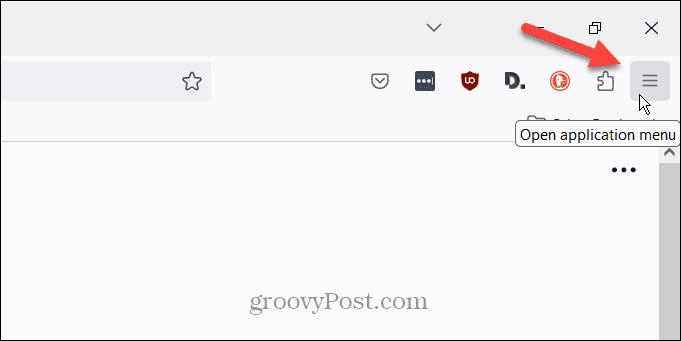
- Wybierz Ustawienia opcję z wyświetlonego menu.
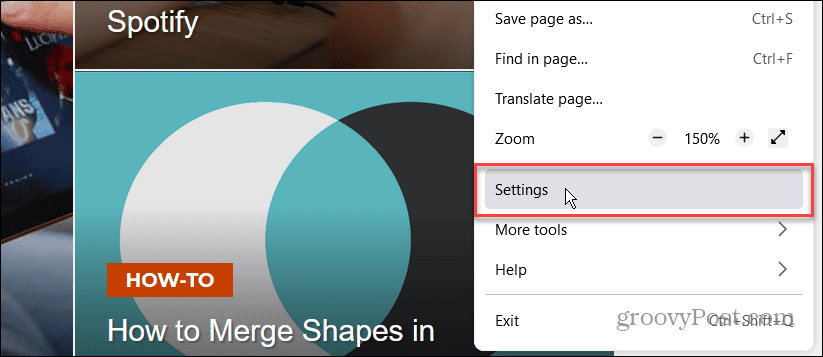
- Wybierz prywatność i bezpieczeństwo opcję w lewym panelu.
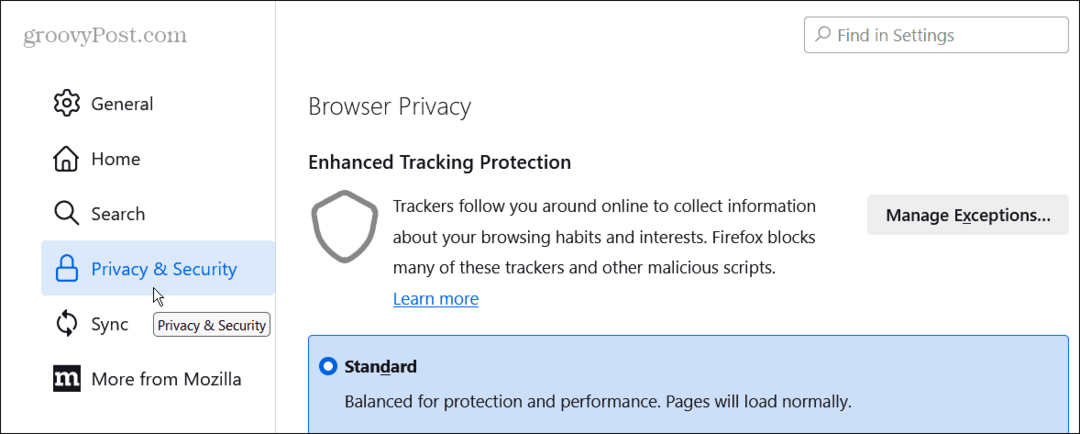
- Przewiń w dół do Uprawnienia sekcję i odznacz opcję Zablokuj wyskakujące okienka skrzynka.
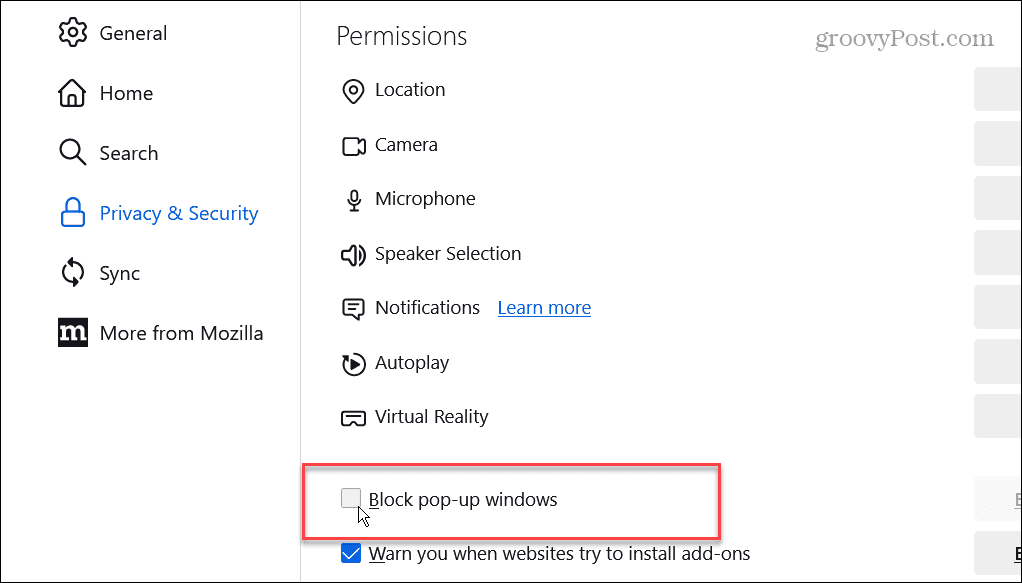
Po wyłączeniu blokady wyskakujących okienek przejdź do witryn, w których wystąpił problem i sprawdź, czy działa poprawnie.
Zezwalaj na wyskakujące okienka w określonych witrynach
Jeśli wyłączysz blokadę wyskakujących okienek, podczas odwiedzania dowolnej witryny mogą pojawiać się wyskakujące okienka. Zamiast więc całkowicie dezaktywować tę funkcję, możesz zamiast tego zezwolić na wyskakujące okienka w określonych witrynach internetowych.
Ta opcja pozwala na pozostawienie blokady wyskakujących okienek we wszystkich witrynach, ale umożliwi ją w przypadku określonych witryn, do których dzwonisz.
Aby zezwolić na wyskakujące okienka w niektórych witrynach internetowych:
- Iść do Ustawienia > Prywatność i bezpieczeństwo i zapewnić Zablokuj wyskakujące okienka pole jest zaznaczone.
- Kliknij Wyjątki przycisk.
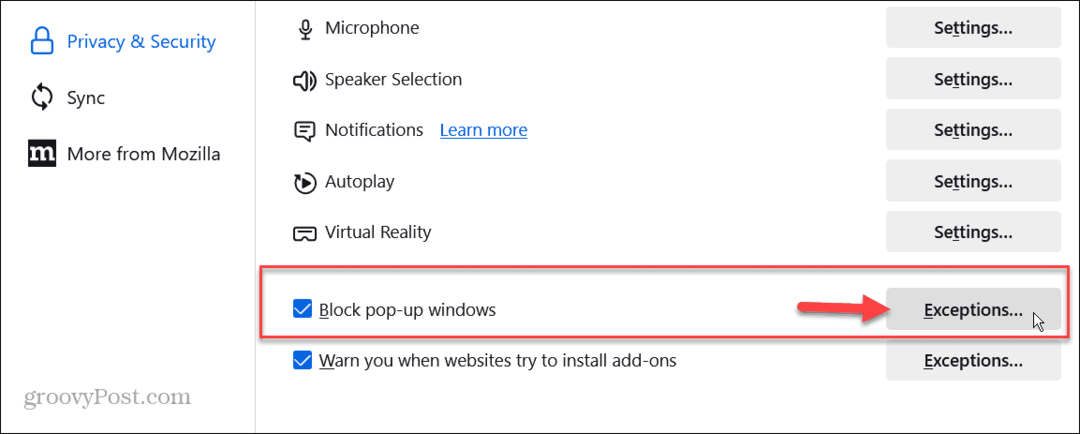
- Wpisz pełny adres witryny, na której chcesz zezwolić na wyskakujące okienka, i kliknij Umożliwić przycisk.
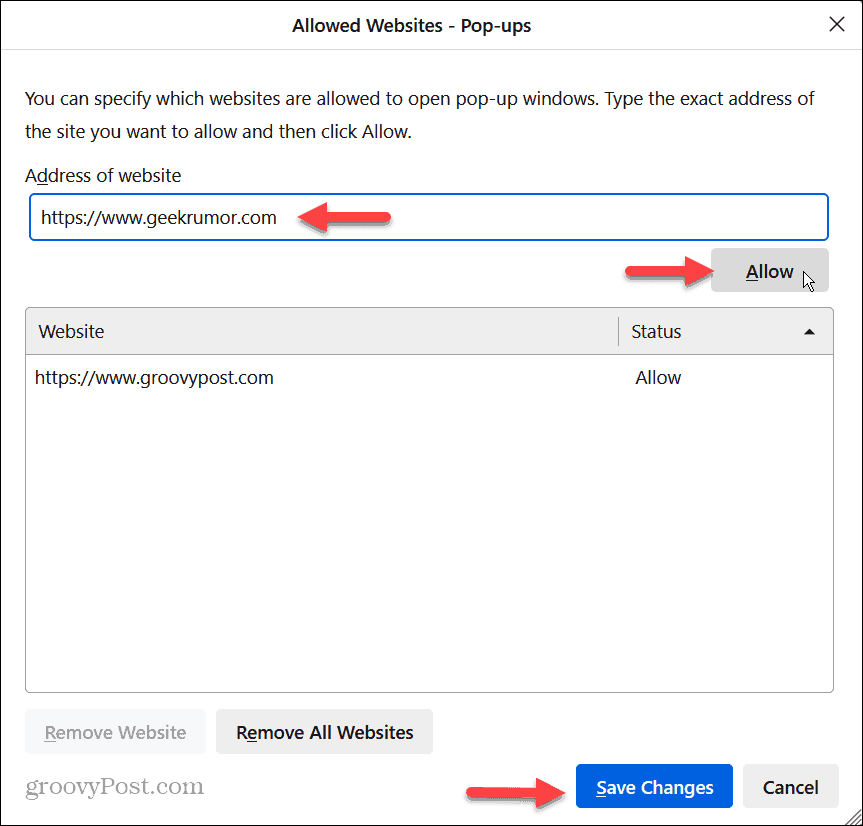
- Po zakończeniu wchodzenia na określone strony internetowe kliknij przycisk Zapisz zmiany przycisk na dole.
Po wejściu na potrzebne witryny wyskakujące okienka będą dozwolone, a pozostałe będą nadal blokowane.
Wyłącz blokadę wyskakujących okienek w Firefoksie na swoim iPhonie
Oprócz wyłączenia blokady wyskakujących okienek na pulpicie, możesz także dezaktywować ją na swoim iPhonie lub iPadzie.
Aby wyłączyć blokadę wyskakujących okienek na swoim iPhonie:
- Uruchom Firefoksa aplikację na iPhonie lub iPadzie.
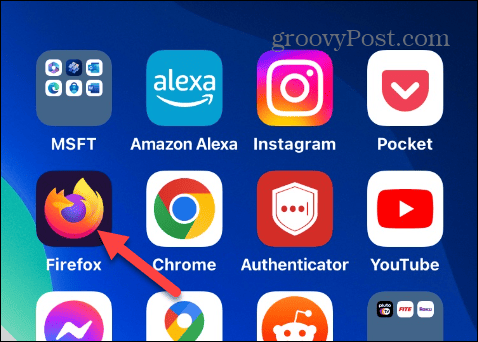
- Wybierz przycisk MENU w prawym dolnym rogu iPhone'a lub w prawym górnym rogu iPada.
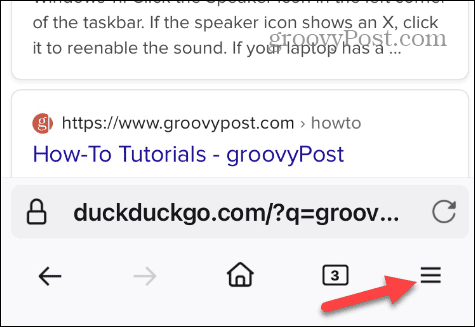
- Uzyskiwać Ustawienia z wyświetlonego menu.
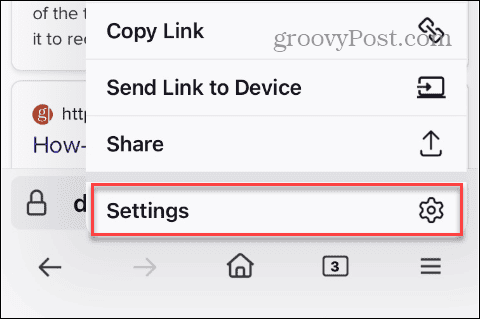
- Przewiń w dół menu Ustawienia i wyłącz opcję Zablokuj wyskakujące okienka przełącznik.
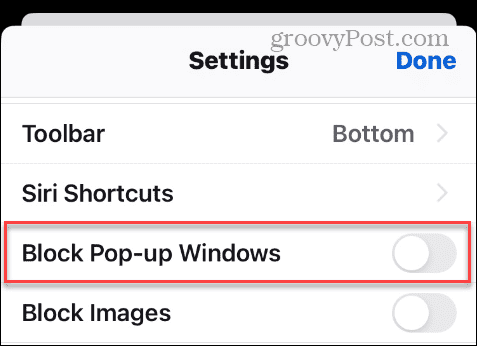
Po wyłączeniu wyskakujące okienka będą dozwolone we wszystkich witrynach. Pamiętaj, że w przeciwieństwie do wersji na komputery stacjonarne, Firefoksa Blokowanie wyskakujących okienek jest włączone lub wyłączone. Nie możesz ustawić wyjątków dla określonych witryn.
Jeśli więc witryna nie działa tak, jak powinna, możesz tymczasowo wyłączyć funkcję blokowania wyskakujących okienek podczas korzystania z tej witryny. Po zakończeniu możesz wrócić do Ustawień i ponownie włączyć blokadę wyskakujących okienek.
Kolejną rzeczą wartą wspomnienia jest to, że Firefox na Androida nie zawiera blokady wyskakujących okienek. Nie ma więc tego ustawienia, ponieważ wyskakujące okienka są już dozwolone.
Wyłączanie blokady wyskakujących okienek Mozilli
Przeglądarka Mozilli domyślnie blokuje wyskakujące okienka. Jeśli jednak potrzebujesz ich włączonych do przeprowadzenia transakcji lub weryfikacji konta, wyłączenie blokady jest proste na komputerze stacjonarnym, iPhonie lub iPadzie.
Nikt nie lubi nadmiernych wyskakujących okienek podczas przeglądania sieci, ale czasami są one konieczne. Pomocna jest także możliwość wyłączenia blokady dla wszystkich lub tylko określonych witryn.